使用福昕PDF编辑器的时候,很多小伙伴不知道怎么添加已批准图章,下面小编就给大家带来福昕PDF编辑器添加已批准图章教程,有需要的小伙伴不要错过哦。
福昕PDF编辑器怎么添加已批准图章?福昕PDF编辑器添加已批准图章教程
1、首先打开福昕PDF编辑器,点击注释。
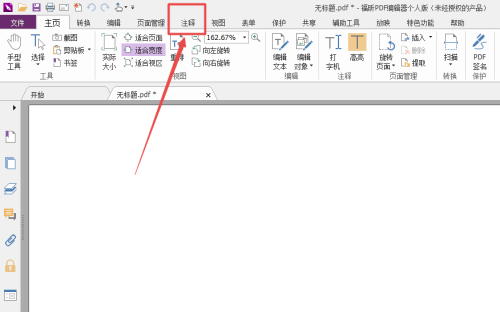
2、然后点击图章下方的倒三角符号。
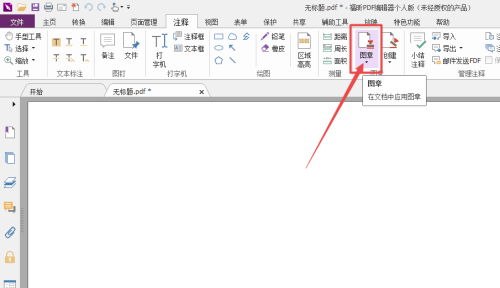
3、接着在标准图章项,选择已批准图章。
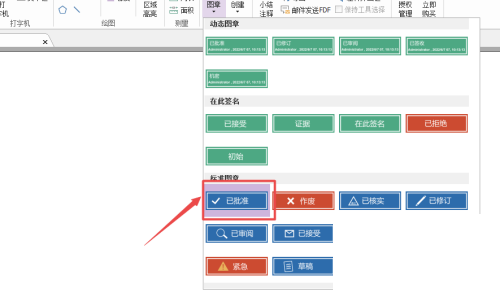
4、最后如下图就添加了已批准图章。
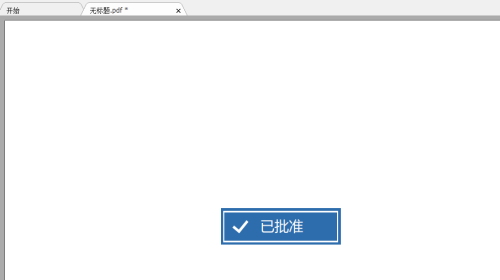
以上这篇文章就是福昕PDF编辑器添加已批准图章教程,更多教程尽在第八下载站。
使用福昕PDF编辑器的时候,很多小伙伴不知道怎么添加已批准图章,下面小编就给大家带来福昕PDF编辑器添加已批准图章教程,有需要的小伙伴不要错过哦。
福昕PDF编辑器怎么添加已批准图章?福昕PDF编辑器添加已批准图章教程
1、首先打开福昕PDF编辑器,点击注释。
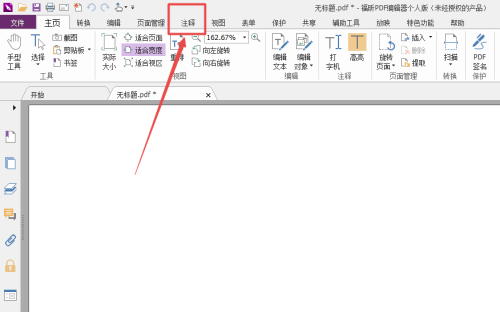
2、然后点击图章下方的倒三角符号。
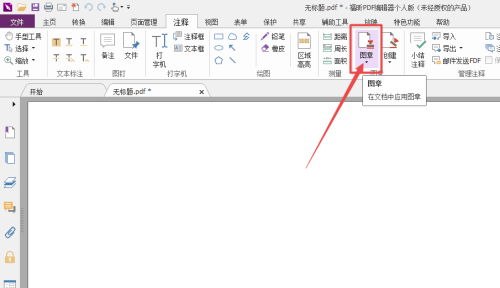
3、接着在标准图章项,选择已批准图章。
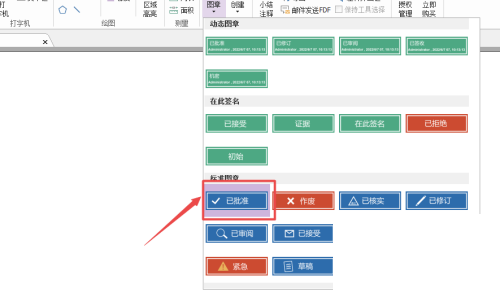
4、最后如下图就添加了已批准图章。
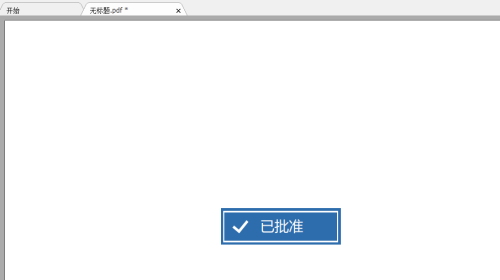
以上这篇文章就是福昕PDF编辑器添加已批准图章教程,更多教程尽在第八下载站。